腾讯文档是一款好用的办公软件,采用多种加密和安全措施,保证用户的数据安全性和隐私性,那么腾讯文档电脑版导出文档怎么做?下面就一起来看看详细的介绍吧。
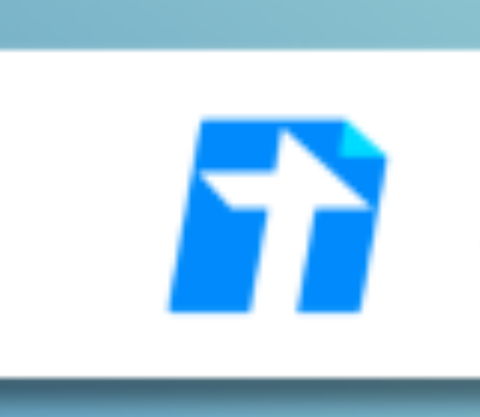
导出文档操作方法介绍
1、首先点击右上角的三横线。
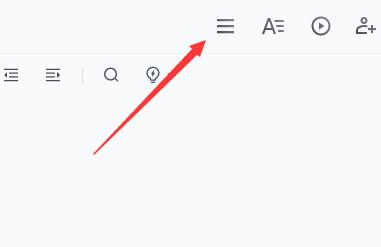
2、将鼠标移到【导出为】选项,选择想要导出的格式。
3、如果选择本地word文档,可以设置文件名、和保存类型。
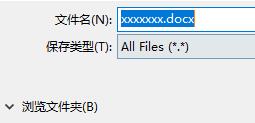
4、然后点击下方保存按钮即可。
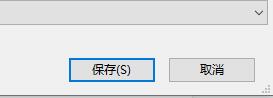
5、如果选择PDF文件,需要先选择导出【在线PDF文档】或者【下载到本地】。
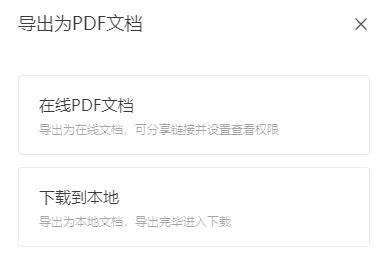
6、选择下载到本地还需要修改文件名和保存类型。
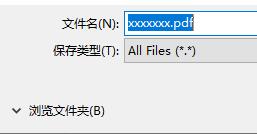
7、然后点击下方保存按钮即可。
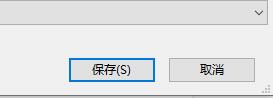
8、如果选择生成图片,可以选择水印格式,然后点击右下角保存图片按钮。
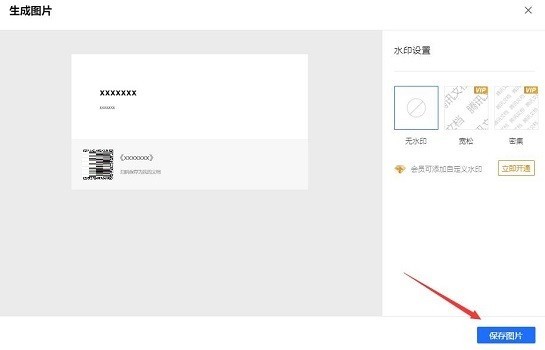
9、我们可以设置文件的名称。
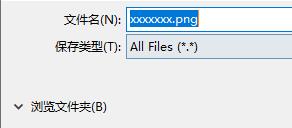
10、最后点击下方保存按钮即可。
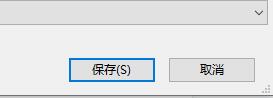
文明上网,理性发言,共同做网络文明传播者